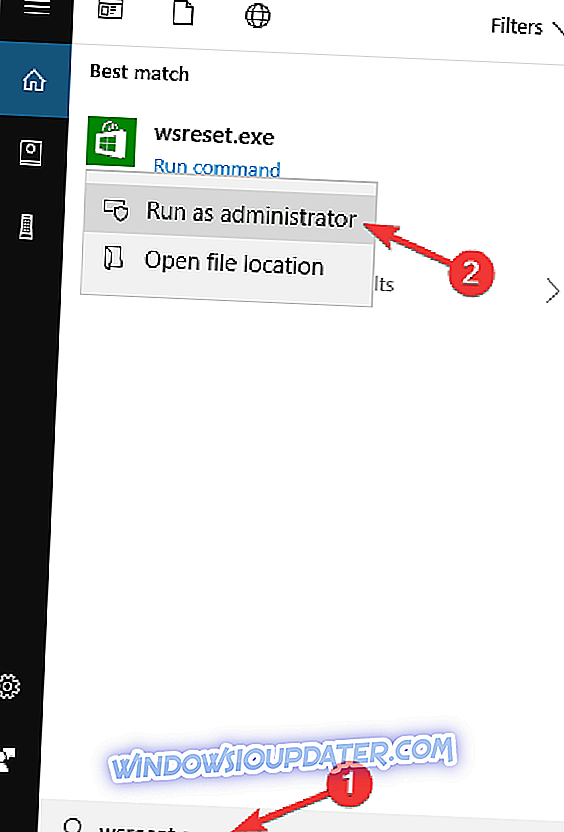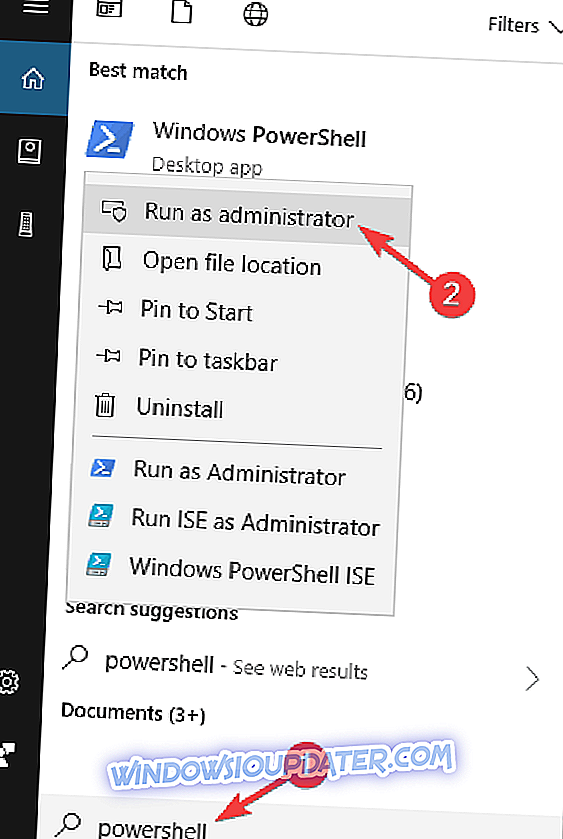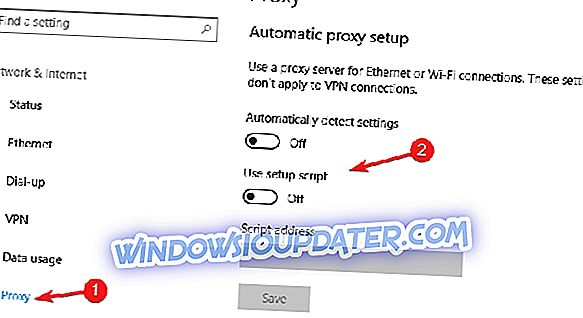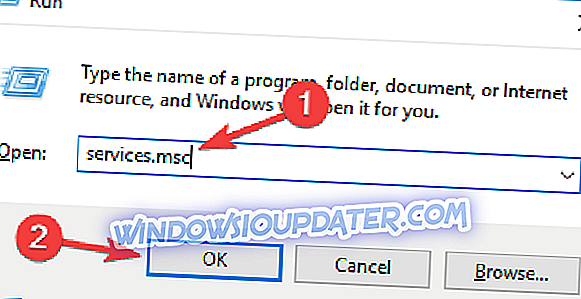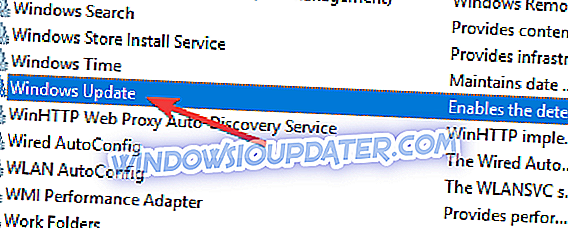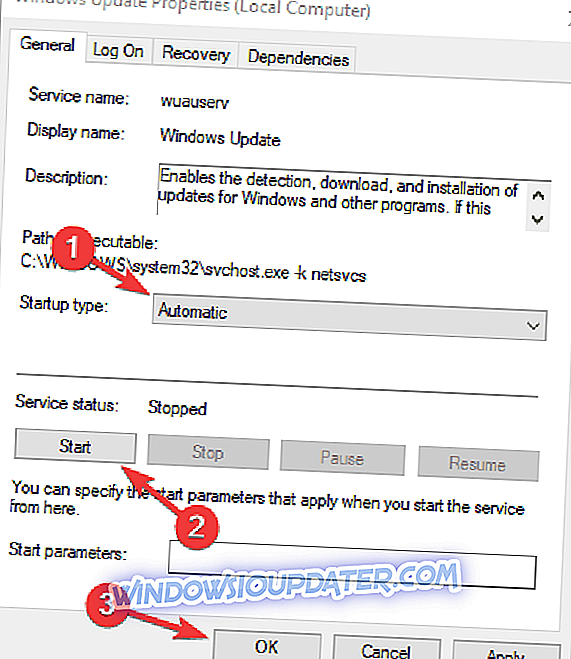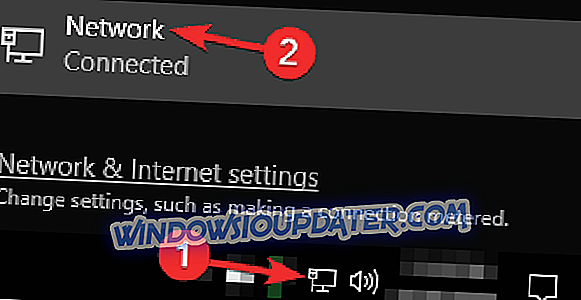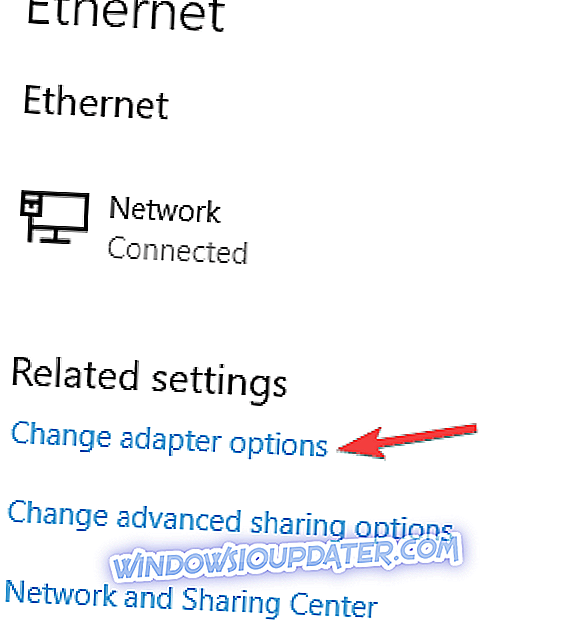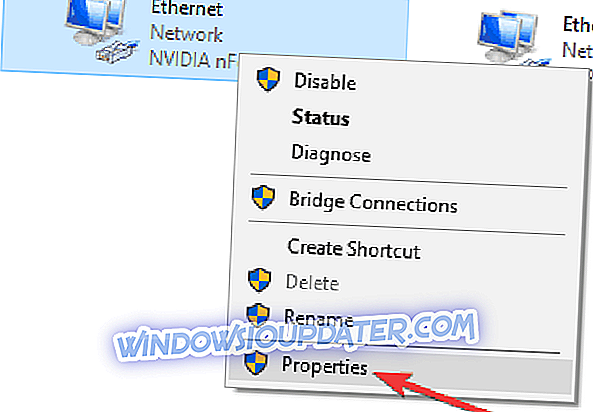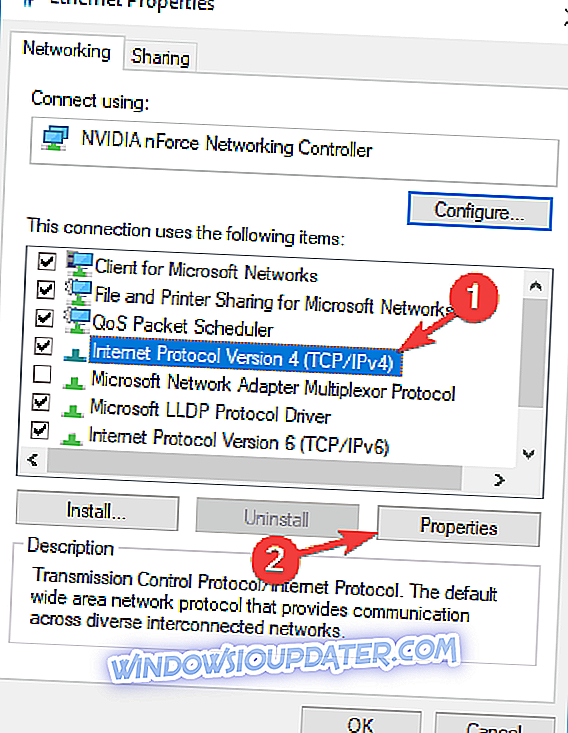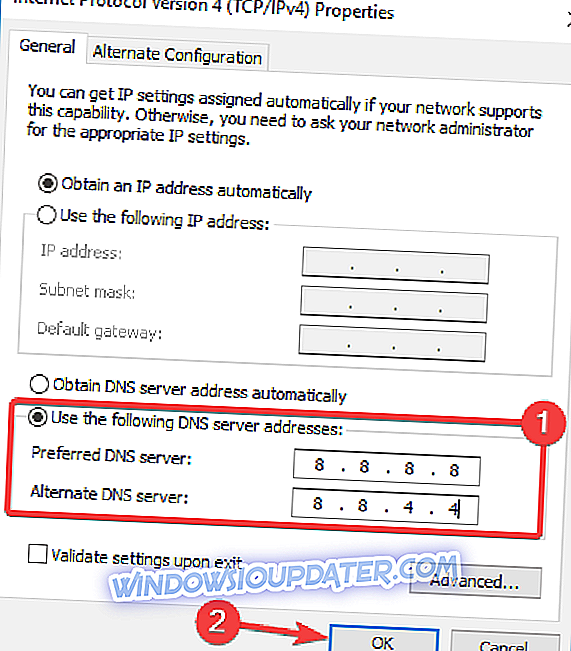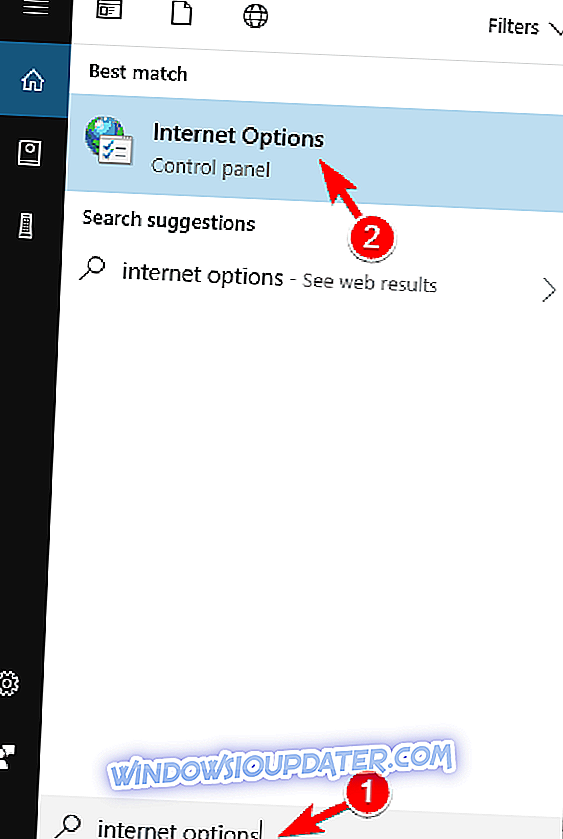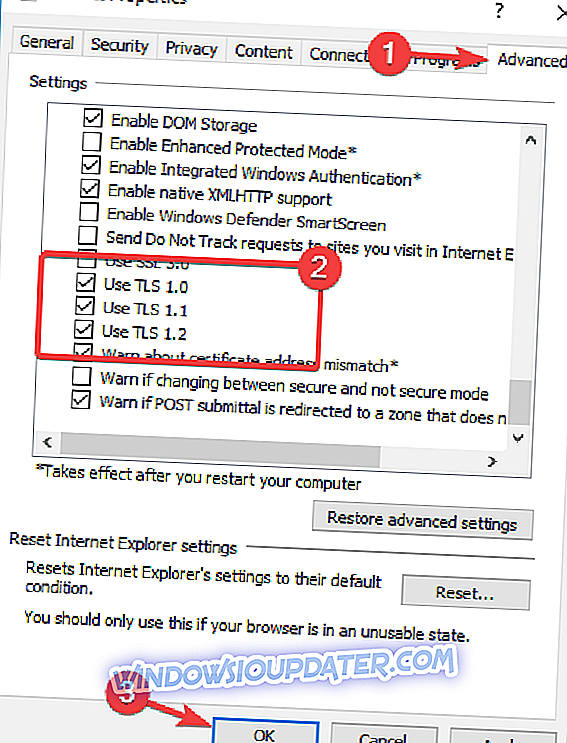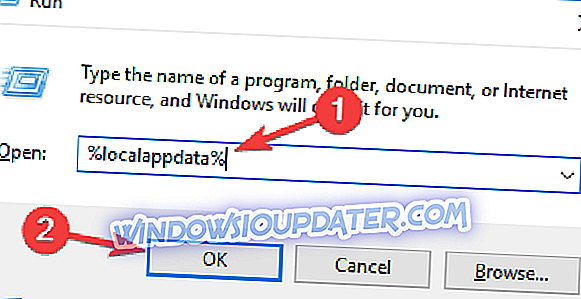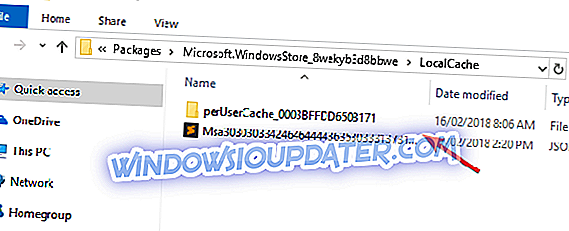Windows 10 membawa pelbagai ciri yang mengagumkan, tetapi walaupun terdapat ciri-ciri dan penambahbaikan yang baru, terdapat beberapa isu tertentu yang boleh berlaku dari semasa ke semasa. Salah satu kesilapan yang diperoleh pengguna ialah Pelayan tersandung Kod ralat ialah 0x80072F05, jadi mari kita jelajahi dan lihat bagaimana untuk menyelesaikan masalah ini.
Apa yang perlu dilakukan Apabila Server Tersandung Kod Ralat 0x80072F05 Terjadi
Pelayan tersandung boleh menjadi ralat menjengkelkan yang akan menghalang anda daripada menggunakan Windows Store. Bercakap tentang ralat ini, pengguna melaporkan masalah berikut yang berkaitan dengannya:
- 80072ee7 Windows 10 Store - Banyak pengguna melaporkan ralat 80072ee7 semasa menggunakan Windows Store. Walau bagaimanapun, anda sepatutnya dapat memperbaikinya dengan menggunakan salah satu penyelesaian kami.
- Cakera Windows Store mungkin rosak - Kadang-kadang ralat ini boleh muncul jika cache Gedung Windows anda rosak. Walau bagaimanapun, anda boleh membetulkan masalah dengan hanya memotong cache secara manual.
- Halaman stumbled server tidak boleh dimuat - Ini adalah satu lagi variasi ralat ini, dan jika anda menemuinya, pastikan anda cuba mematikan antivirus anda dan periksa apakah itu membantu.
- Pelayan tersandung 0x8000ffff - Terkadang kod ralat ini boleh muncul semasa cuba menggunakan Windows Store. Jika itu berlaku, cubalah melumpuhkan proksi anda dan periksa apakah itu membantu.
- Windows 10 Store tidak dapat disambungkan ke pelayan - Jika anda mengalami masalah ini, anda mungkin ingin mencuba mendaftar semula aplikasi Windows Store anda. Beberapa pengguna melaporkan bahawa penyelesaian ini berfungsi untuk mereka, jadi pastikan untuk mencubanya.
- Server stumbled Windows Store - Ini adalah masalah yang agak biasa dengan Windows Store, dan untuk memperbaikinya, pastikan untuk memeriksa sama ada perkhidmatan yang diperlukan dijalankan.
Kesalahan ini biasanya berlaku apabila anda cuba mengakses Gedung Windows, tetapi terdapat beberapa penyelesaian yang tersedia.
Perkara pertama yang perlu anda ketahui mengenai isu ini ialah kadang-kadang terdapat masalah dalaman dengan Windows Store, jadi penyelesaian terbaik adalah untuk tunggu sebentar dan muat semula halaman untuk melihat apakah isu itu telah diselesaikan. Di samping itu, sentiasa baik untuk memastikan Windows anda dikemas kini, kerana kemas kini menawarkan perbaikan kepada isu dalaman tersebut. Juga jika anda menghadapi masalah dengan Windows Store, anda mungkin mahu melumpuhkan antivirus anda buat sementara dan cuba lagi.
Penyelesaian 1 - Semak antivirus anda
Menggunakan antivirus adalah penting jika anda ingin melindungi PC anda daripada perisian hasad. Walau bagaimanapun, kadang-kadang tetapan antivirus anda boleh mengganggu sambungan rangkaian anda menyebabkan ralat pelayan tersekat muncul. Untuk menyelesaikan masalah ini, disarankan untuk memeriksa tetapan antivirus anda dan melumpuhkan sebarang tetapan yang mungkin mengganggu sambungan rangkaian anda.
Pengguna Avast melaporkan bahawa mereka perlu mengaktifkan Mod Perkongsian Internet dalam tetapan Firewall untuk menyelesaikan masalah ini, jadi pastikan untuk melakukannya. Jika anda tidak dapat mencari ciri ini, atau jika masalah masih berterusan, anda mungkin ingin mempertimbangkan beralih kepada penyelesaian antivirus yang berbeza.
Terdapat banyak penyelesaian antivirus yang hebat di pasaran, tetapi pada masa ini, yang terbaik ialah Bitdefender, BullGuard dan Panda Antivirus, jadi jika anda mengalami masalah ini, kami menggalakkan anda untuk mengganti antivirus anda dengan mana-mana alat ini dan periksa apakah itu menyelesaikan masalah.
Penyelesaian 2 - Laraskan waktu dan tarikh anda
Ini kedengaran agak mudah, tetapi kadang-kadang jika atas sebab tertentu masa dan tarikh anda tidak betul Windows Store akan memberi anda kesilapan ini, jadi penyelesaian paling mudah adalah untuk memeriksa masa dan tarikh anda dan lihat apakah itu betul. Ramai pengguna melaporkan bahawa penyelesaian ini bekerja untuk mereka, jadi kami sangat menggalakkan anda untuk mencubanya.
Penyelesaian 3 - Kosongkan cache Gedung Windows
Ini adalah penyelesaian yang mudah, anda hanya perlu menjalankan satu aplikasi untuk membersihkan cache. Lakukan yang berikut:
- Dalam WSReset.exe cari jenis bar dan jalankan ia sebagai pentadbir dengan klik kanan dan pilih Run sebagai pentadbir .
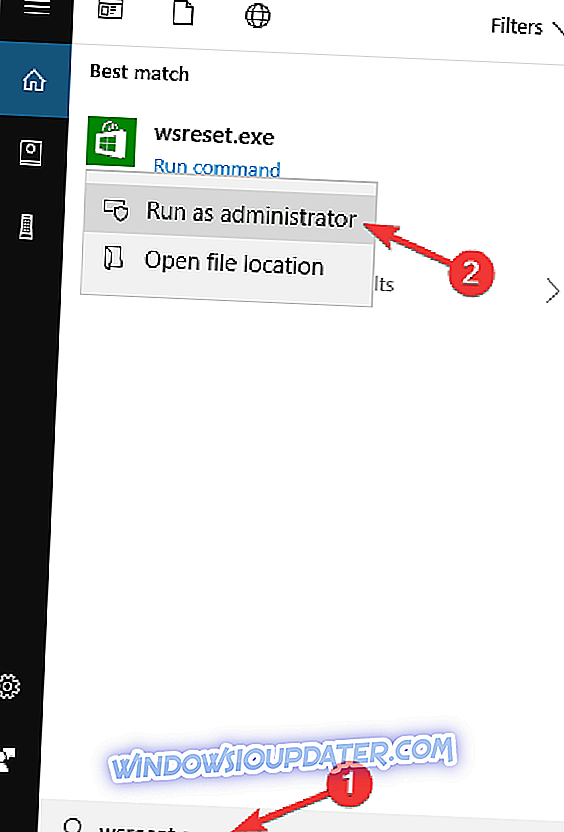
- Gedung Windows akan dibuka dan anda akan mendapat mesej yang mengatakan Cache untuk Kedai telah dibersihkan. Anda kini boleh melayari Store untuk apl .
Selepas membersihkan cache, periksa sama ada masalah diselesaikan.
Penyelesaian 4 - Daftar semula Aplikasi Windows Store
- Dalam jenis Carian bar Powershell dan pilih Windows PowerShell dari senarai, klik kanan, dan pilih Run sebagai pentadbir .
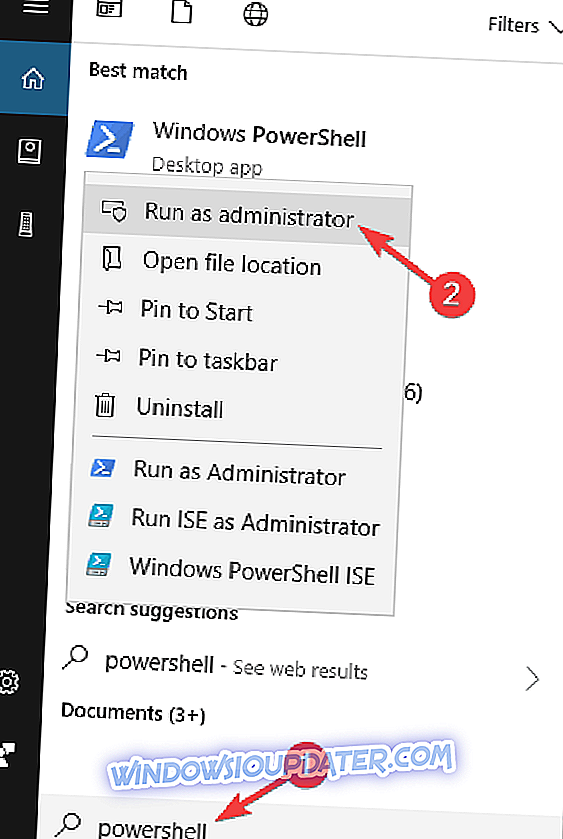
- Apabila PowerShell membuka jenis perintah berikut dan tekan Enter:
- Get-AppXPackage | Foreach {Add-AppxPackage -DisableDevelopmentMode -Register "$ ($ _. InstallLocation) \ AppXManifest.xml"}

- Get-AppXPackage | Foreach {Add-AppxPackage -DisableDevelopmentMode -Register "$ ($ _. InstallLocation) \ AppXManifest.xml"}
- Komputer anda akan dimulakan semula apabila proses selesai.
Penyelesaian 5 - Lumpuhkan proksi
Ramai pengguna menggunakan proksi untuk melindungi privasi mereka dalam talian, bagaimanapun, proksi anda boleh mengganggu sambungan Internet anda dan menyebabkan Pelayan tersesat muncul. Untuk menyelesaikan masalah ini, anda hanya perlu melumpuhkan proksi pada Windows 10. Ini agak mudah, dan anda boleh melakukannya dengan mengikuti langkah-langkah berikut:
- Buka apl Tetapan . Anda boleh melakukannya dengan cepat dengan menekan pintasan Windows Key + I.
- Apabila apl Tetapan dibuka, pergi ke Rangkaian & Internet .

- Dalam menu di sebelah kiri, pilih Proksi dan dalam anak tetingkap kanan, matikan semua pilihan.
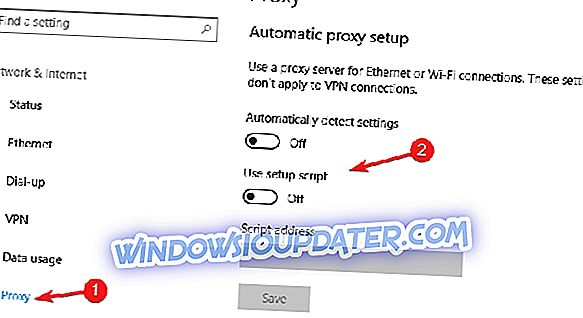
Setelah melakukan itu, semak apakah masalah itu telah diselesaikan. Jika anda masih ingin melindungi privasi anda dalam talian, anda mungkin ingin mempertimbangkan untuk menggunakan VPN dan bukannya proksi. Terdapat banyak aplikasi VPN yang hebat yang terdapat di pasaran, tetapi CyberGhost VPN menawarkan perlindungan terbaik, dan ia tidak akan mengganggu Store Windows seperti proksi, jadi pastikan untuk mencubanya.
Penyelesaian 4 - Periksa apakah perkhidmatan yang diperlukan sedang dijalankan
Jika anda mendapat Mesej ralat tersentuh pelayan semasa cuba menggunakan Windows Store, masalahnya mungkin menjadi perkhidmatan anda. Windows Store memerlukan perkhidmatan tertentu untuk dijalankan dengan betul, dan jika satu atau lebih perkhidmatan tidak berjalan, anda mungkin menghadapi ralat ini.
Untuk membetulkan masalah, anda perlu menyemak sama ada perkhidmatan yang diperlukan berjalan. Untuk melakukannya, ikuti langkah-langkah berikut:
- Tekan Windows Key + R dan masukkan services.msc . Sekarang tekan Enter atau klik OK .
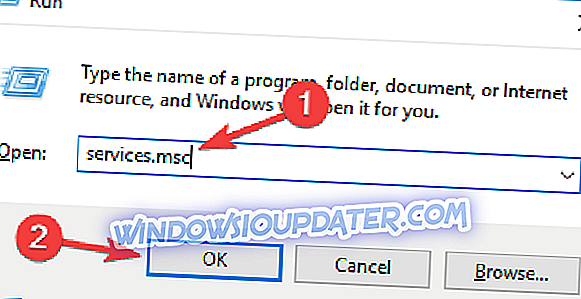
- Senarai perkhidmatan akan muncul. Cari perkhidmatan Kemas Kini Windows dan klik dua kali untuk membuka sifatnya.
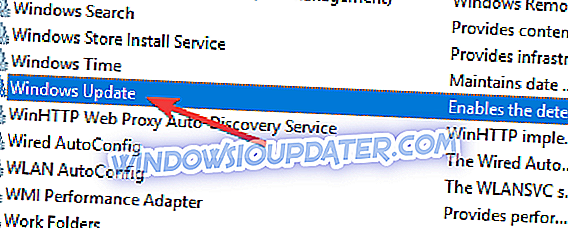
- Tetapkan jenis Permulaan ke Automatik atau Automatik (Mula Dihentikan) dan klik Mula untuk memulakan perkhidmatan. Sekarang klik pada Apply dan OK untuk menyimpan perubahan.
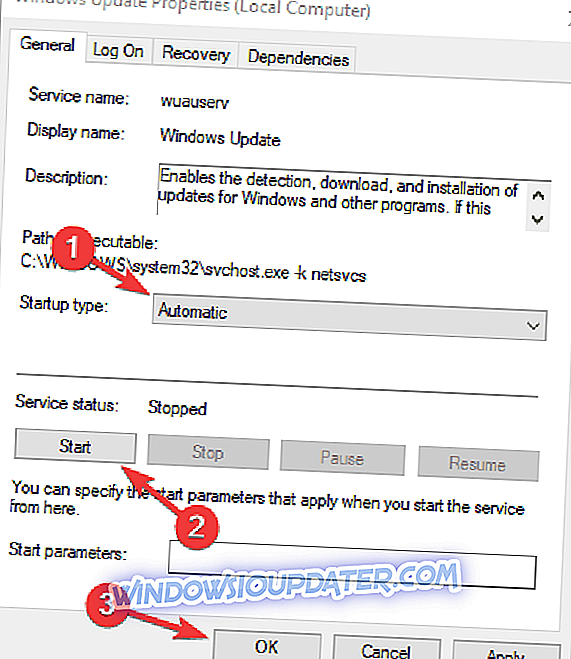
- Pilihan: Ulangi langkah sebelumnya untuk perkhidmatan Pusat Keselamatan .
Selepas membolehkan kedua-dua perkhidmatan, masalah perlu diselesaikan dan anda akan dapat menggunakan Windows Store tanpa sebarang masalah. Ramai pengguna melaporkan bahawa penyelesaian ini menyelesaikan masalah untuk mereka, jadi kami menggalakkan anda untuk mencubanya.
Penyelesaian 5 - Tukar DNS anda
Kadangkala DNS anda boleh menjadi masalah dan menyebabkan Pelayan tersandung muncul. Untuk membetulkan isu itu, dinasihatkan untuk bertukar ke DNS Google. Ini agak mudah dan anda boleh melakukannya dengan mengikuti langkah-langkah berikut:
- Klik kanan butang rangkaian di sudut kanan bawah dan pilih rangkaian anda dari menu.
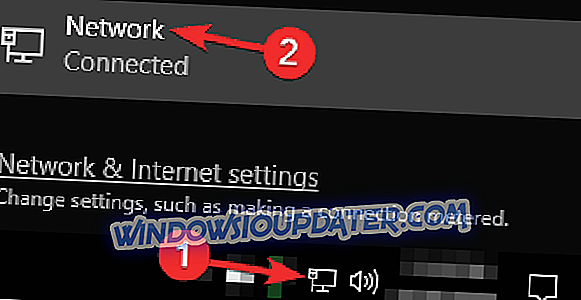
- Sekarang pilih Tukar pilihan penyesuai .
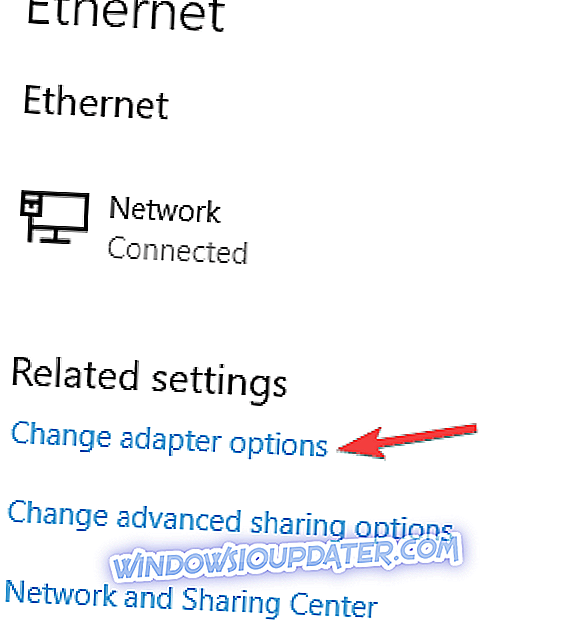
- Rangkaian yang tersedia akan muncul. Klik kanan rangkaian semasa anda dan pilih Properties dari menu.
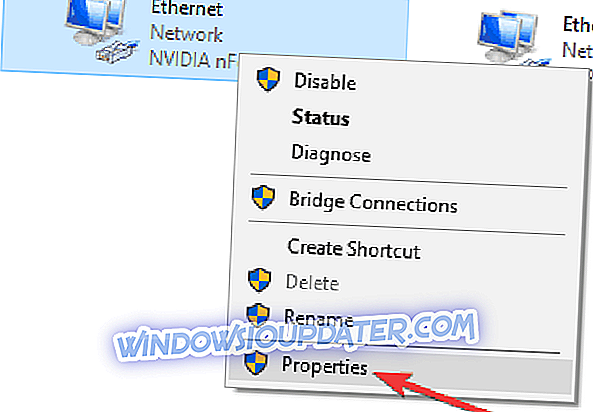
- Pilih Internet Protocol Version 4 (TCP / IPv4) dan klik butang Properties .
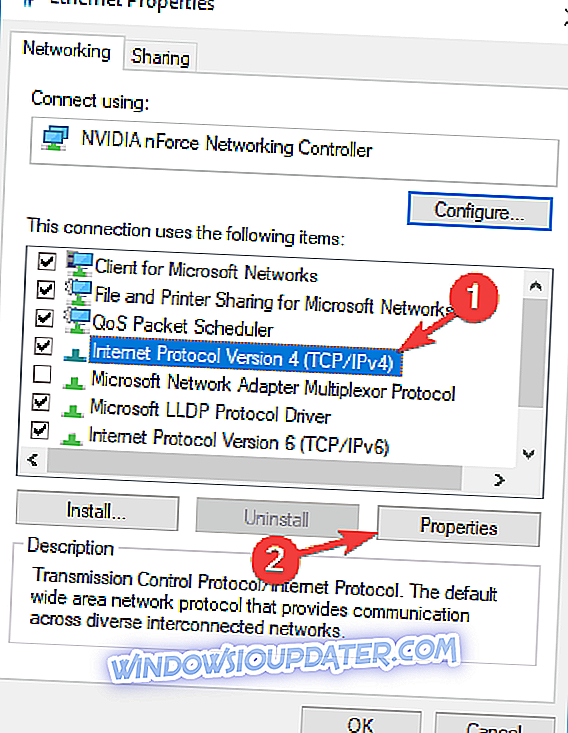
- Pilih Gunakan alamat pelayan DNS berikut dan tetapkan pelayan DNS Pilihan ke 8.8.8.8 dan pelayan Alternatif DNS ke 8.8.4.4 . Klik OK untuk menyimpan perubahan.
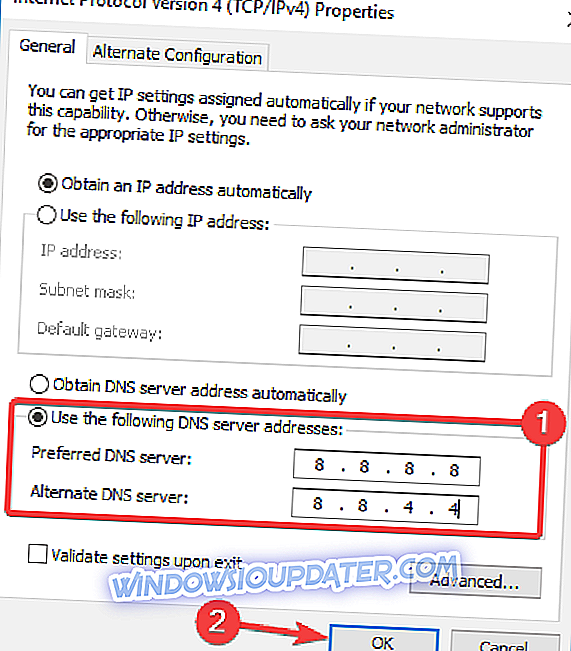
Setelah melakukan itu, semak apakah masalah itu telah diselesaikan. Perlu diingat bahawa sambungan Internet anda mungkin sedikit lebih perlahan selepas beralih ke DNS Google, tetapi masalah dengan Microsoft Store harus diselesaikan sepenuhnya.
Penyelesaian 6 - Tukar pilihan Internet anda
Menurut pengguna, kadang-kadang pilihan Internet anda boleh mengganggu rangkaian anda dan menyebabkan Pelayan tersesat muncul. Untuk menyelesaikan masalah itu, anda perlu mengubah tetapan anda. Ini agak mudah dan anda boleh melakukannya dengan mengikuti langkah-langkah berikut:
- Tekan Windows Key + S dan masukkan pilihan internet . Pilih Pilihan Internet dari menu.
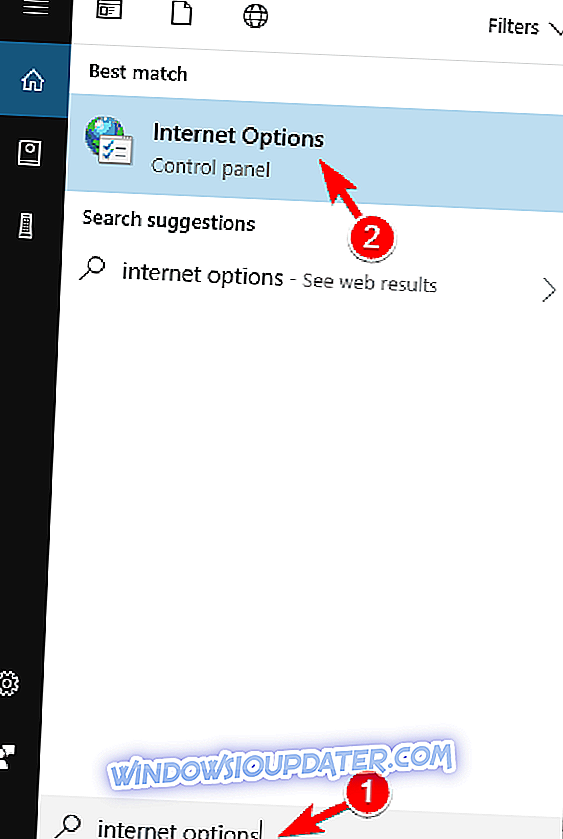
- Apabila tetingkap Internet Properties dibuka, pergi ke tab Advanced dan semak Gunakan TLS 1.0, Gunakan TLS 1.1, dan Gunakan TLS 1.2 . Sekarang klik pada Apply dan OK untuk menyimpan perubahan.
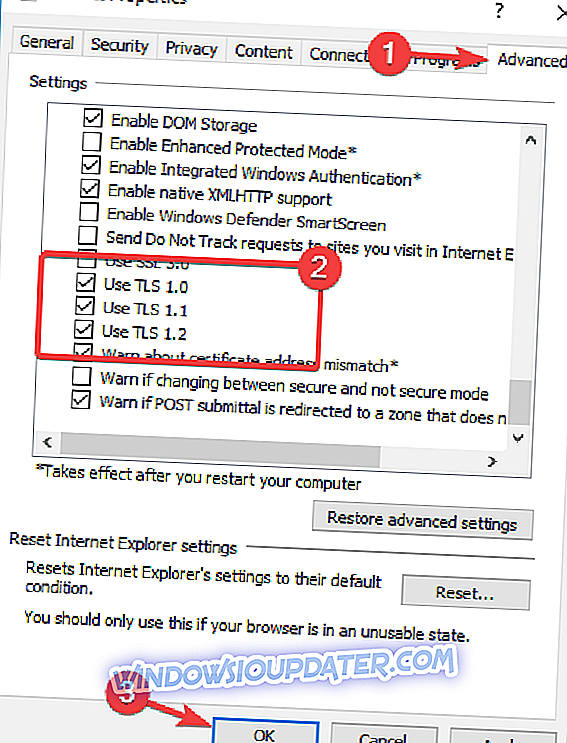
Tiga pilihan ini harus diaktifkan secara lalai, tetapi mereka boleh menjadi kurang upaya kerana pelbagai sebab. Selepas membolehkan mereka, isu itu perlu diselesaikan. Banyak pengguna melaporkan bahawa penyelesaian ini berfungsi untuk mereka, jadi pastikan untuk mencubanya.
Penyelesaian 7 - Padamkan cache Tempatan dari direktori Gedung Windows
Kadang-kadang anda mungkin menghadapi Kesilapan pelayan yang tersekat adalah cache Windows Store anda rosak. Walau bagaimanapun, anda dengan mudah boleh menyelesaikan masalah ini dengan memadam cache secara manual. Untuk melakukannya, ikuti langkah berikut:
- Tekan Windows Key + R dan masukkan % localappdata% . Sekarang tekan Enter atau klik OK .
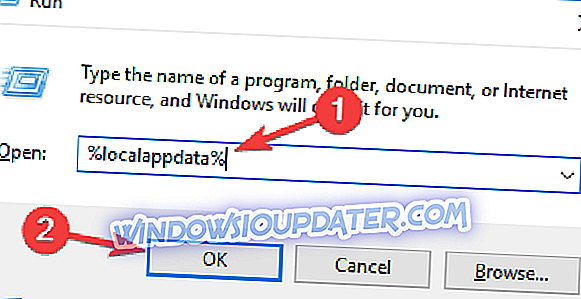
- Navigasi ke Paket \ Microsoft.WindowsStore_8wekyb3d8bbwe \ direktori LocalCache dan padam semua fail daripadanya.
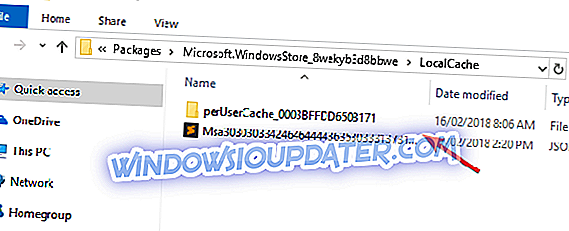
Selepas melakukan itu, anda harus menggunakan Windows Store tanpa sebarang masalah.
Itu semua, saya harap sekurang-kurangnya salah satu daripada penyelesaian ini membantu anda untuk menyelesaikan mesej ralat ini. Selain itu, jika anda mempunyai sebarang masalah lain dalam Windows 10, lihat bahagian Windows 10 Fix kami, dan mungkin anda akan mencari penyelesaian.